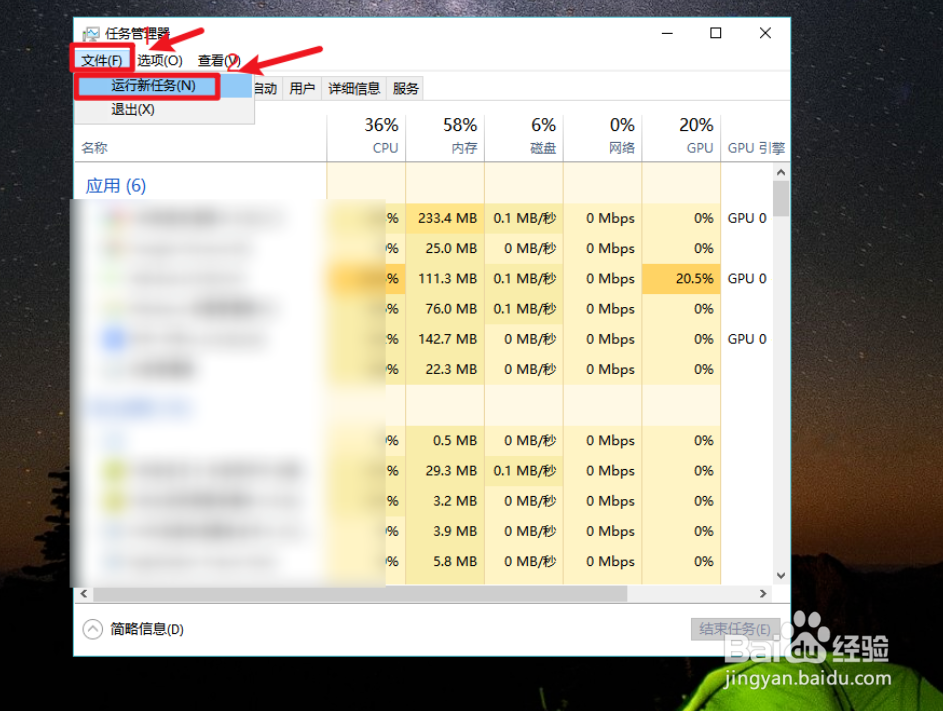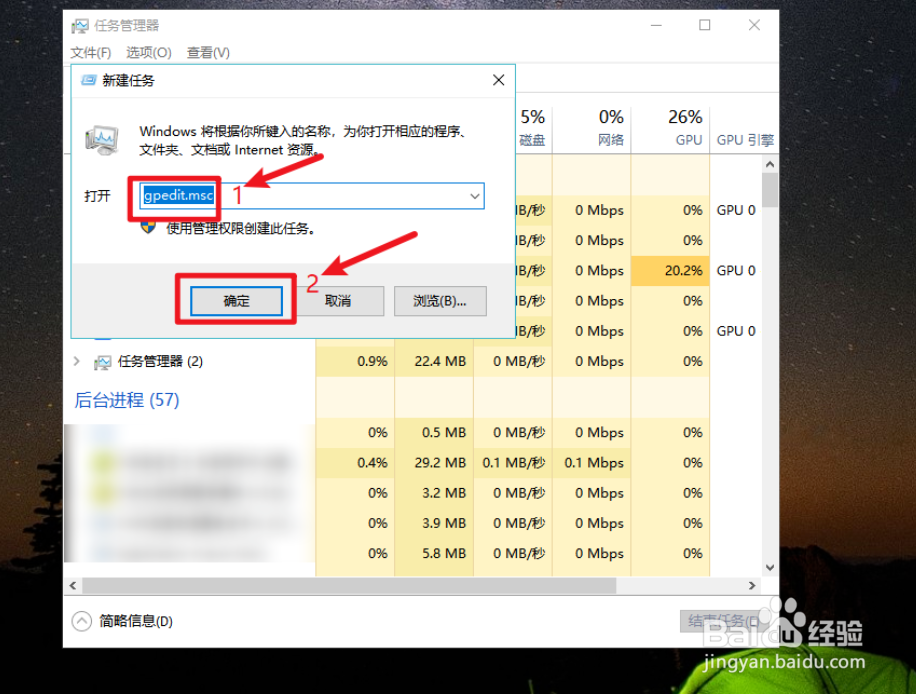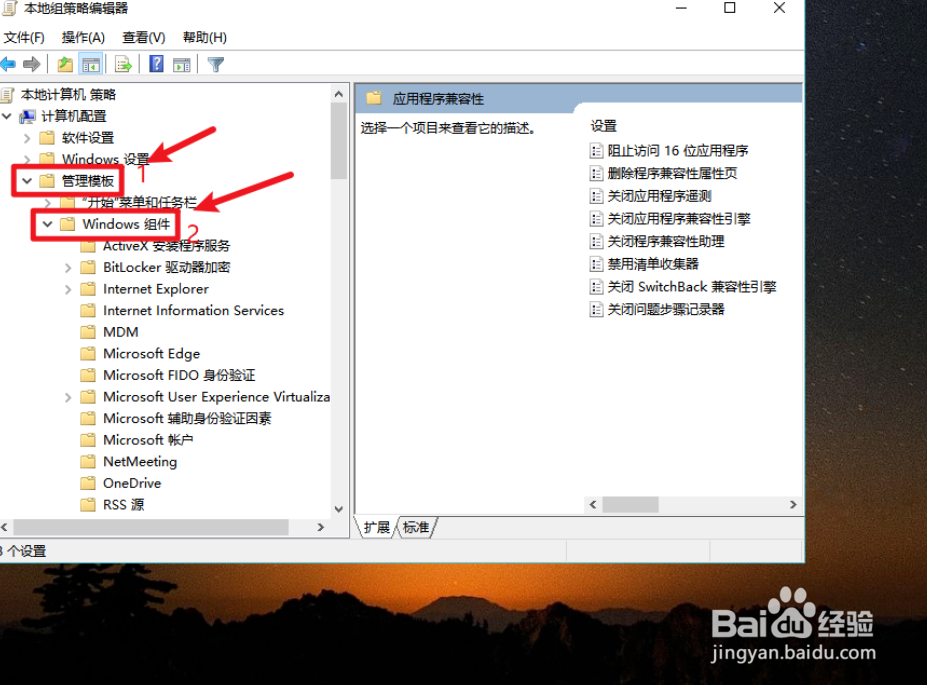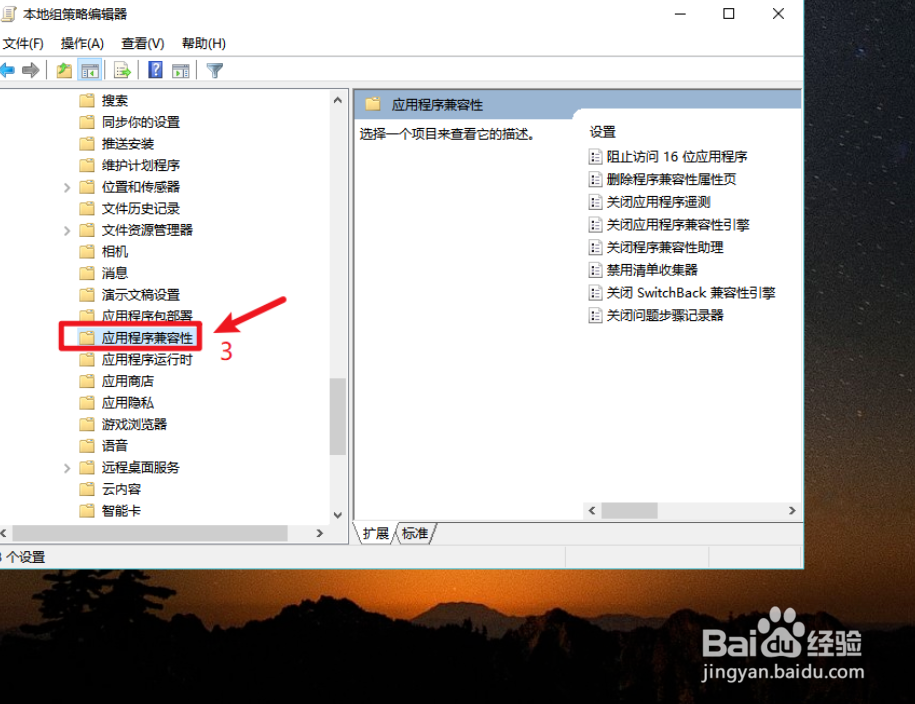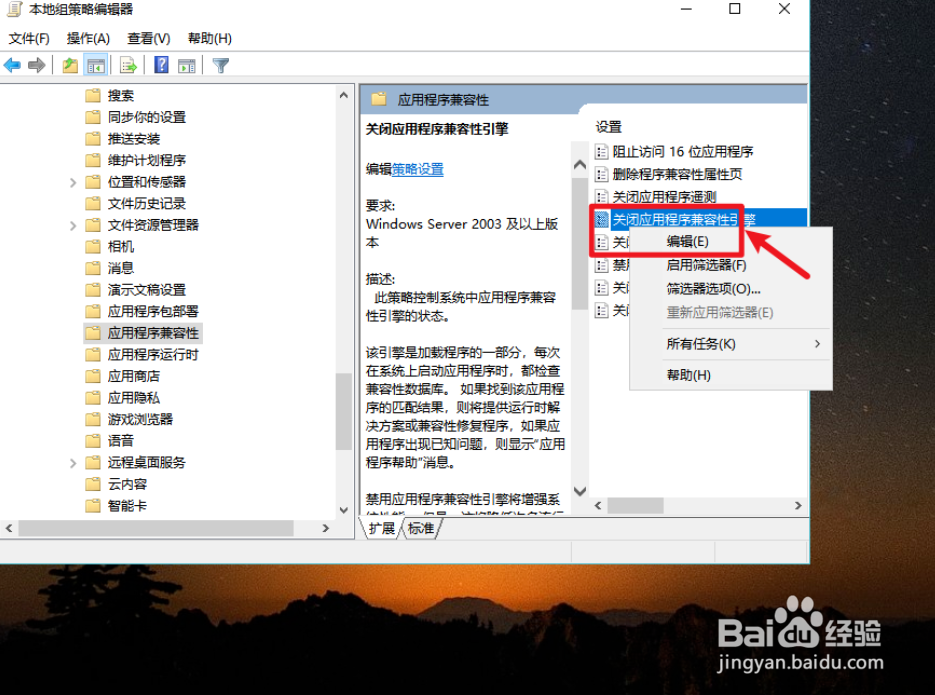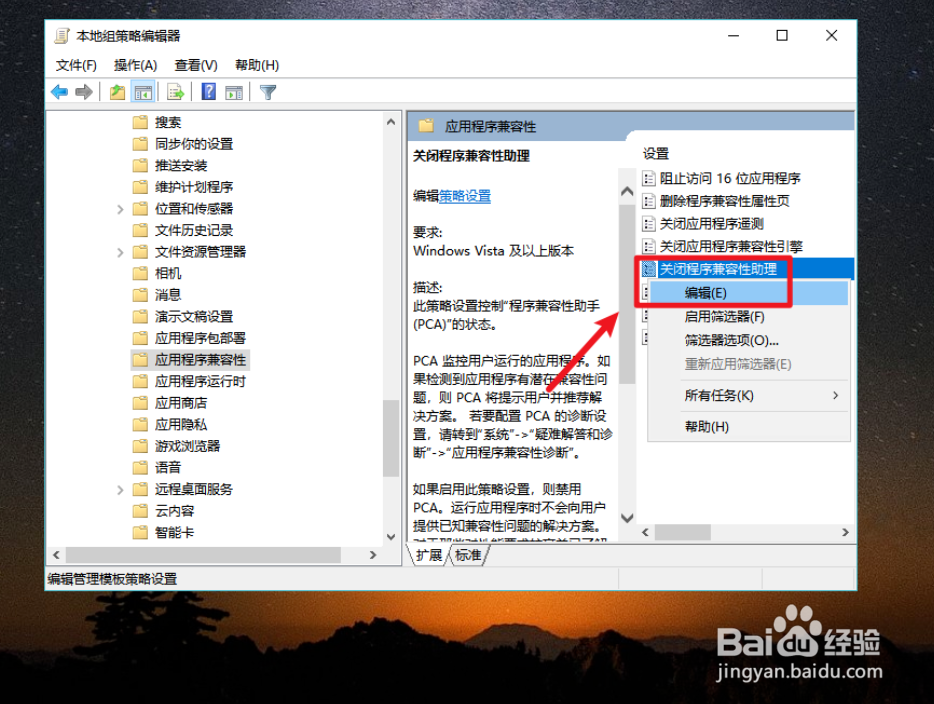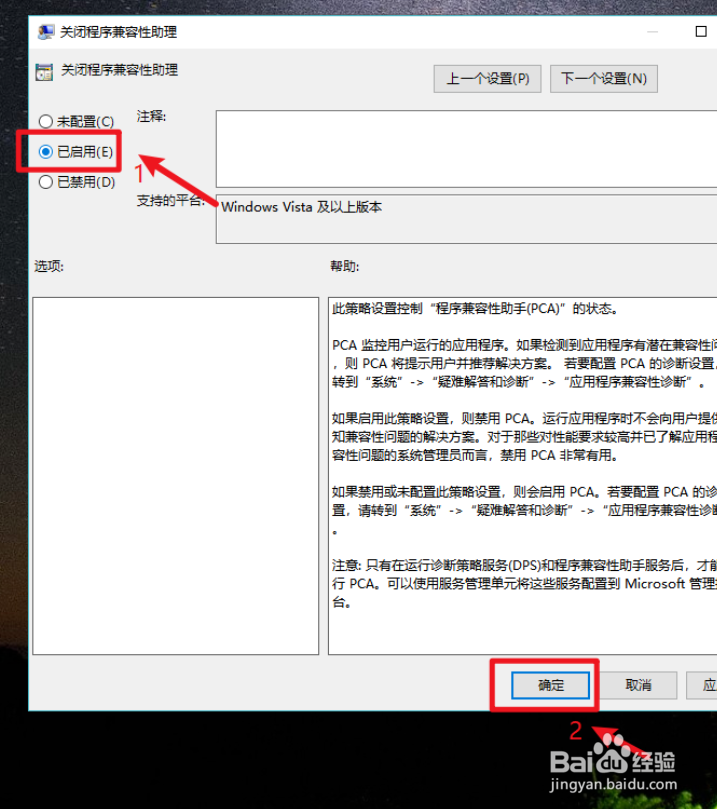win10全屏玩游戏时自动弹出桌面怎么办
1、鼠标右击任务栏,点击打开“任务管理器”。
2、在人物管理器页面,点击“文件”选项,选择“运行新任务”。
3、在运行对话框中输入“gpedit.msc”,点击“确定”。
4、在打开的本地组策略编辑器中,依次打开“管理模板—windows组件——应用程序兼容性”。
5、接着右击右边的“关闭应用程序兼容性引擎”,选择“编辑”。
6、在打开的对话框中,选择“已启用”,点击“确定”。
7、接着右击右边的“关闭程序兼容性助理”,选择“编辑”。
8、最后,同样在打开的对话框中,选择“已启用”,点击“确定”即可。
声明:本网站引用、摘录或转载内容仅供网站访问者交流或参考,不代表本站立场,如存在版权或非法内容,请联系站长删除,联系邮箱:site.kefu@qq.com。
阅读量:69
阅读量:91
阅读量:82
阅读量:61
阅读量:89